このチュートリアルでは、Ubuntu16.04LTSサーバーにDjango1.10をインストールします。 Djangoはさまざまな方法でサーバーにインストールできます。このチュートリアルでは、Djangoをインストールする3つの異なる方法を紹介します。
- pipを使用したDjangoのインストール。
- virtualenvを使用してDjangoをインストールします。
- githubリポジトリからDjangoをインストールします。
Djangoのインストールが完了したら、DjangoWebフレームワークを使用して新しいプロジェクトを開始するための最初のステップを示します。
Djangoは、MVC(Model-View-Controller)アーキテクチャに準拠したPythonで記述されたウェブアプリケーションフレームワークであり、無料で利用でき、オープンソースライセンスの下でリリースされます。これは高速で、開発者がアプリケーションをできるだけ早くオンラインにするのに役立つように設計されています。 Djangoは、開発者がSQLインジェクション、XSS、CSRF、クリックジャッキングなどの多くの一般的なセキュリティミスを回避するのに役立ちます。 DjangoはDjangoSoftwareFoundationによって管理されており、多くの大手テクノロジー企業、政府、その他の組織で使用されています。 Pinterest、Mozilla、Instagram、Discuss、TheWashingtonPostなどのいくつかの大規模なWebサイトはDjangoで開発されています。
- Ubuntu16.04-64ビット。
- root権限。
Djangoのインストールを開始する前に、Python3を構成します。
私のUbuntuマシンでは、Pythonの2つのバージョン python2.7 が利用可能です。 デフォルトのPythonバージョンおよびpython3 。このステップでは、デフォルトのpythonバージョンをpython3に変更します。
Pythonのバージョンを確認してください:
python
結果:
python
Python 2.7.12 (default, Jul 1 2016, 15:12:24)
[GCC 5.4.0 20160609] on linux2
Type "help", "copyright", "credits" or "license" for more information.
>>>
したがって、現時点でのデフォルトのPythonは2.7です。
次に、デフォルトのpython 2を削除し、' update-alternativesを使用してデフォルトをpython3に変更します。 'コマンド:
update-alternatives --remove python /usr/bin/python2
update-alternatives --install /usr/bin/python python /usr/bin/python3 1
ここで、Pythonのバージョンをもう一度確認してください:
python
結果:
python
Python 3.5.2 (default, Jul 5 2016, 12:43:10)
[GCC 5.4.0 20160609] on linux
Type "help", "copyright", "credits" or "license" for more information.
>>>
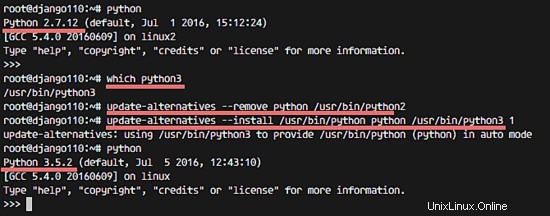
このステップでは、Djangoをインストールする3つの方法を紹介します。 2.1、2.2、または2.3のいずれかに従って、Djangoをインストールしてください。ただし、3つのオプションすべてを同時にインストールすることはできません:)
2.1。 PipでDjangoをインストールする
PipはPython用のパッケージ管理システムです。 Pythonには、Pythonパッケージをダウンロードできる中央パッケージリポジトリがあります。これはPythonPackageIndex(PyPI)と呼ばれます。
このチュートリアルでは、Djangoのウェブサイトで推奨されているようにDjangoにpython3を使用します。次に、次のaptコマンドを使用してUbuntuリポジトリからPython3のpipをインストールします。
apt-get install python3-pip
インストールにより、「pip3」という新しいバイナリファイルが追加されます。 pipを使いやすくするために、pip3からpipへのシンボリックリンクを作成します:
which pip3
ln -s /usr/bin/pip3 /usr/bin/pip
次にバージョンを確認します:
pip -V
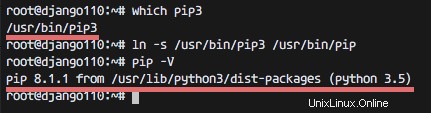
pipのインストールが完了しました。これで、pipコマンドを使用してPythonパッケージをインストールできます。以下のpipコマンドを使用して、サーバーにDjangoをインストールしましょう:
pip install django==1.10
注:
django ==1.10を設定します 特定のバージョンを取得します。別のバージョンが必要な場合は、番号を変更するだけです。 to django ==1.9 など
ロケール設定にエラーがある場合は、以下のコマンドを実行してロケール設定を再構成します。
export LANGUAGE=en_US.UTF-8
export LANG=en_US.UTF-8
export LC_ALL=en_US.UTF-8
locale-gen en_US.UTF-8
dpkg-reconfigure locales
インストールが完了したら、次のコマンドでDjangoのバージョンを確認します。
django-admin --version
または、次のコマンドを使用することもできます:
python
import django
print(django.get_version())
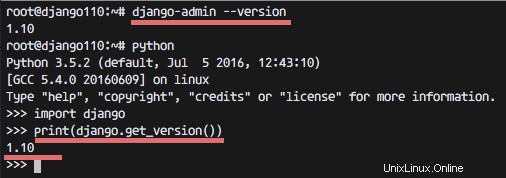
Django1.10がpipを使用してシステムにインストールされています。第3章に進みます。
2.2。 Virtualenvを使用してDjangoをインストールする
VirtualenvはPython環境ビルダーであり、分離されたPython環境を作成するために使用されます。 virtualenv環境にインストールされるPythonのバージョンを選択できます。これは開発者にとって非常に便利です。開発者は、1つのOSでさまざまなPythonバージョンとさまざまな環境でアプリケーションを実行および開発できます。
VirtualenvはPyPIで利用でき、pipコマンドでインストールできます:
pip install virtualenv
これで、virtualenvコマンドを使用して、デフォルトのpythonバージョンとしてpython3を使用して新しい環境を作成できます。それでは、Pythonバージョンとしてpython3を使用し、djangoインストール用にpip3を使用して、新しい環境「mynewenv」を作成しましょう。
virtualenv --python=python3 mynewenv
注:
-python =python3 はpython3のバイナリファイルです。
mynewenv 環境の名前です。
このコマンドは、「 mynewenv」という名前の新しいディレクトリを作成します 'ディレクトリbin、include、libが含まれています。
virtualenvが作成されたので、次のコマンドを使用して新しい環境にログインしましょう。
source mynewenv/bin/activate
sourceコマンドがない場合は、代わりに次のコマンドを実行できます。
. mynewenv/bin/activate
注 :仮想環境から抜け出したい場合は、コマンド'deactivate'を使用します 。
次に、pipのバージョンを確認します:
pip -V
ピップ 仮想環境に自動的にインストールされます。
次に、作成した仮想環境にDjangoをインストールします。
pip install django==1.10
インストールが完了したら、Djangoのインストールを確認します:
django-admin --version
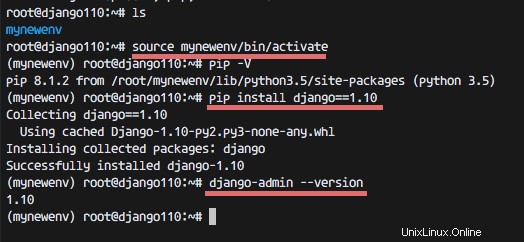
Django1.10が仮想環境に正常にインストールされました。第3章に進みます。
2.3。 GitリポジトリからDjangoをインストールする
この章では、仮想環境ではなく、システム内にDjangoWebフレームワークをインストールします。 DjangoGitリポジトリから手動でインストールする方法を紹介します。サーバーにgitがインストールされていることを確認してください。 gitがない場合は、以下のコマンドでインストールしてください:
apt-get install git -y
次に、新しいPython仮想環境を作成してアクティブ化します:
virtualenv --python=python3 django-git
source django-git/bin/activate
次に、以下のコマンドを使用してDjangogitリポジトリのクローンを作成します。
cd django-git
git clone git://github.com/django/django django-dev
次のpipコマンドを使用してdjangoをインストールします:
pip install -e django-dev/
-e =パッケージを編集可能モードまたはローカルパッケージでインストールします。この章では、複製したローカルコードからDjangoをインストールします。
インストールプロセスが完了したら、サーバー上のDjangoのバージョンを確認しましょう:
django-admin --version
1.11.dev20160831163130
Django1.11開発バージョンが表示されます。
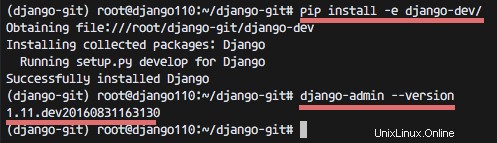
Djangoの手動インストールが終了しました。
このステップでは、仮想環境内にDjangoをインストールしてから、Djangoを使用して最初のプロジェクトを開始します。
サーバーにvirtualenvをインストールし、「firstdjango」という名前の新しい環境を作成します:
pip install virtualenv
virtualenv --python=python3 firstdjango
次に、「firstdjango」ディレクトリに移動して仮想環境をアクティブ化し、pipコマンドを使用してDjangoをインストールします。
cd firstdjango/
source bin/activate
pip install django==1.10
次に、django-adminコマンドを使用して「myblog」という新しいプロジェクトを作成します。
django-admin startproject myblog
Djangoファイルを含む新しいディレクトリ「myblog」が作成されます:
ll myblog
-rwxr-xr-x 1 root root 249 Sep 06 09:01 manage.py*
drwxr-xr-x 2 root root 4096 Sep 06 09:01 myblog/
'myblog'ディレクトリに移動し、'manage.py'ファイルを実行します:
cd myblog/
python manage.py runserver
runserver オプションは、ローカルホストIPとポート8000でPythonとのHTTP接続を作成します。開発環境が別のサーバー上にある場合、ここでの例のように、I:192.168.1.9のUbuntuサーバーを使用しています。サーバーIPを使用できます。そのため、サーバーの外部からDjangoにアクセスできます。
python manage.py runserver 192.168.1.9:8000
次に、ブラウザから確認します: 192.168.1.9:8000
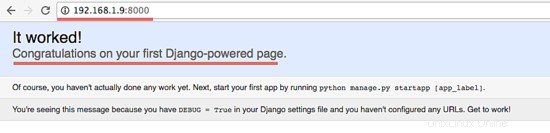
Djangoのデフォルトページが機能しており、サーバー内でアクセスログを確認できます:
[31/Aug/2016 17:04:40] "GET / HTTP/1.1" 200 1767
次に、Django管理者を構成します。 Djangoはスーパーユーザーのデータベースを自動的に生成します。スーパーユーザーを作成する前に、次のコマンドを実行します。
python manage.py migrate
移行 :makeは、モデル(フィールドの追加、削除など)をデータベーススキームに追加します。デフォルトのデータベースはsqlite3です。
次に、管理者/スーパーユーザーを作成します:
python manage.py createsuperuser
Username (leave blank to use 'root'): admin
Email address: [email protected]
Password:
Password (again):
Superuser created successfully.
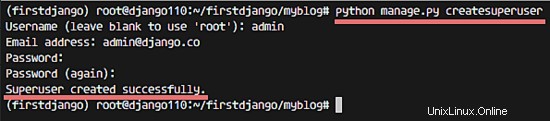
Djangoスーパーユーザーが追加されました。これで、runserverコマンドを実行してから、ブラウザーに移動してdjango管理ページにアクセスできます。
python manage.py runserver 192.168.1.9:8000
Django管理ページにアクセスします: 192.168.1.9:8000 / admin / 。ユーザー名adminでログインします とパスワードを入力すると、管理ページが表示されます:
Django管理者ログインページ。
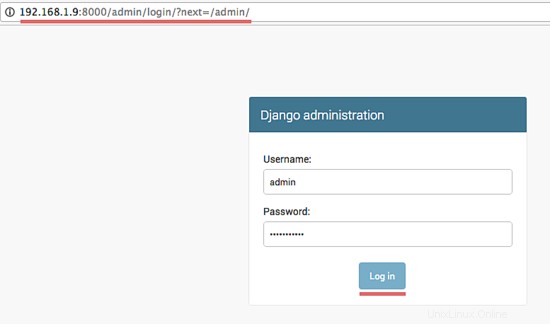
Django管理ダッシュボード。
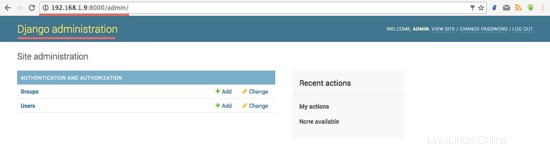
Djangoは仮想環境内に正常にインストールされ、「firstdjango」という名前のサンプルDjangoプロジェクトを作成しました。
DjangoはPythonプログラミング言語に基づくWebフレームワークであり、オープンソースライセンスの下で自由ソフトウェアとしてリリースされ、DjangoSoftwareFoundationによって維持されています。 Djangoは非常に高速で、Webアプリケーションを迅速に構築できます。 Djangoは、MVC(Model-View-Controller)パラダイムを使用するWebフレームワークです。 Djangoは、pipコマンドを使用してサーバーに、virtualenvを使用して仮想環境に、Djangogitリポジトリから直接インストールできます。